在Centos操作系统中,代理服务器的配置是实现网络访问控制和管理的重要手段,通过代理配置,可以有效地提升网络安全性、优化网络性能以及实现对特定应用或用户的网络访问控制,本文将详细介绍如何在CentOS系统中设置代理,包括全局代理配置、yum代理设置、图形界面应用程序代理设置以及常见问题解答。
一、全局代理配置
1. 修改/etc/profile文件

编辑/etc/profile文件:使用vi编辑器打开/etc/profile文件。
- sudo vi /etc/profile
添加代理配置:在文件末尾添加以下内容(假设代理服务器地址为http://proxy.example.com:8080,无认证信息):
- export http_proxy='http://proxy.example.com:8080'
- export https_proxy='http://proxy.example.com:8080'
- export ftp_proxy='http://proxy.example.com:8080'
保存并退出:按Esc键,输入:wq保存并退出。
使配置文件生效:执行以下命令使修改立即生效:
- source /etc/profile
2. 修改/etc/environment文件
编辑/etc/environment文件:使用vi编辑器打开/etc/environment文件。
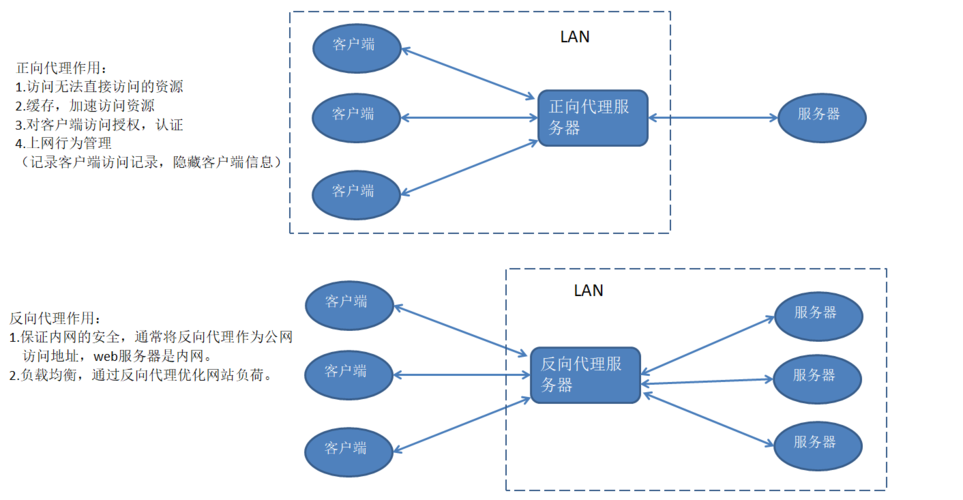
- sudo vi /etc/environment
添加代理配置:在文件末尾添加以下内容(假设代理服务器地址为http://proxy.example.com:8080,无认证信息):
- http_proxy="http://proxy.example.com:8080"
- https_proxy="https://proxy.example.com:8080"
- ftp_proxy="ftp://proxy.example.com:8080"
保存并退出:按Esc键,输入:wq保存并退出。
3. 动态添加代理(函数方式)
编辑~/.bashrc文件:使用vi编辑器打开~/.bashrc文件。
- vi ~/.bashrc
添加setproxy函数:在文件末尾添加以下内容:
- # Set Proxy
- function setproxy() {
- export {http,https,ftp}_proxy="http://PROXY_SERVER:PORT"
- }
- # Unset Proxy
- function unsetproxy() {
- unset {http,https,ftp}_proxy
- }
保存并退出:按Esc键,输入:wq保存并退出。
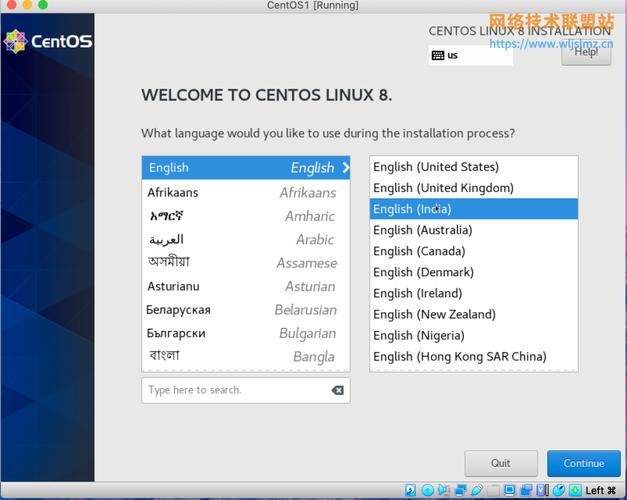
加载新的shell配置:执行以下命令使修改立即生效:
- source ~/.bashrc
二、YUM代理设置
编辑/etc/yum.conf文件:使用vi编辑器打开/etc/yum.conf文件。
- sudo vi /etc/yum.conf
添加代理配置:在文件末尾添加以下内容(假设代理服务器地址为http://proxy.example.com:8080,无认证信息):
- proxy=http://proxy.example.com:8080
如果需要认证信息:则在上述基础上添加用户名和密码:
- proxy=http://username:password@proxy.example.com:8080
保存并退出:按Esc键,输入:wq保存并退出。
三、图形界面应用程序代理设置
对于图形界面应用程序或特定的软件,可能需要在其设置或配置文件中直接指定代理服务器的信息,这通常涉及到查找“网络设置”或“代理”相关的选项,并输入代理服务器的IP地址和端口号,某些浏览器允许用户在“首选项”或“网络设置”中配置代理服务器,一些命令行工具如curl、git等也支持通过环境变量来设置代理服务器。
四、常见问题解答(FAQs)
Q1: 如何更改或删除已设置的代理?
A1: 要更改或删除已设置的代理,只需重新编辑相应的配置文件(如/etc/profile、/etc/environment或yum配置文件),然后删除或修改代理配置行即可,对于临时设置的代理(如使用export命令设置的环境变量),可以使用unset命令取消设置:
- unset http_proxy
- unset https_proxy
- unset ftp_proxy
Q2: 如果设置了代理但无法访问外网怎么办?
A2: 如果设置了代理但无法访问外网,可能的原因有:代理服务器地址或端口错误、网络连接问题、防火墙设置阻止了代理流量等,请检查代理服务器的地址和端口是否正确,确保网络连接正常,并且防火墙设置允许代理流量通过,还可以尝试使用其他网络工具(如ping、traceroute等)来诊断网络问题。











